在本文中,我们将了解如果您看到播放视频时黑屏在 Windows 11/10 上。 播放视频时出现黑屏意味着您看不到屏幕上的任何内容,只能听到音频并看到字幕(在某些情况下)。 如果您在计算机上发现此类问题,请使用此处说明的修复方法。
为什么视频显示为黑色?由于显卡驱动程序损坏或过时、硬件不受支持(如果您正在播放 4K 等高质量视频)等原因,您可能会在播放视频时看到黑屏。除此之外,播放视频时也会出现黑屏。如果媒体播放器不支持视频编解码器,也会出现视频。 无论原因是什么,下面提供的解决方案都将帮助您解决此问题。
如果您看到在 Windows 11/10 上播放视频时黑屏,我们建议您使用以下修复来解决该问题。
安装最新的 Windows 更新运行视频播放疑难解答打开图形加速安装 HEVC 视频扩展更新或重新安装显卡驱动程序尝试另一个媒体播放器让我们详细看看所有这些修复。
1]安装最新的Windows更新
首先,请确保您的系统没有错过微软发布的重要更新。 Microsoft 还建议安装最新的 Windows 更新。 打开 Windows 11/10 设置,转到 Windows 更新页面,然后。 如果有可用更新,请安装它,然后打开视频。 如果您再次看到黑屏,则问题出在其他地方。 使用其他修复程序。
有关的:
2]运行视频播放疑难解答Windows 11/10 具有内置的疑难解答程序。 这些疑难解答程序中的每一个都是为了解决不同类型的问题而开发的。 运行视频播放疑难解答可以修复 Windows 设备上与视频相关的问题。
请按照以下步骤操作:
打开 Windows 11/10 设置。去 ”系统 > 疑难解答 > 其他疑难解答”。向下滚动并单击跑步旁边视频回放。不要中断故障排除过程。 如果视频播放疑难解答发现任何问题,它将修复它。
3]打开图形加速这个技巧对一些用户有效。 它可能对你有用。 按照下面写的步骤打开加速图形,看看它是否会带来任何变化。
按赢+R键来打开跑步命令框。类型inetcpl.cpl并单击“确定”。这互联网属性将出现窗口。前往先进的标签。在下面图形加速部分,选择“使用软件渲染代替GPU渲染G”复选框。点击申请然后单击好的。现在,播放视频并查看黑屏是否消失。 如果没有,您可以恢复更改并尝试下一个解决方案。
4]安装 HEVC 视频扩展播放视频时黑屏的可能原因之一是硬件不受支持。 如果您的硬件不受支持,则在播放一些高质量视频时可能会出现黑屏,而在播放低质量视频时可能不会出现此问题。 HEVC 视频扩展可以解决这个问题。
这提供在不支持的硬件上播放 HEVC(高效视频编码)视频的软件支持。 这些扩展还允许您在没有基于硬件的视频编码器的设备上对 HEVC 内容进行编码。 您可以从以下位置安装 HEVC 视频扩展微软商店。
这应该有效。
5]更新或重新安装显卡驱动程序如果您在播放视频时仍然看到黑屏,则问题可能与您的显卡驱动程序有关。 打开您的 Windows 11/10 设置页面,查看您的显卡驱动程序是否有可用的更新。 如果是,请安装它。
或者,您可以尝试卸载并重新安装显卡驱动程序。 请按照以下说明进行操作:
参观并下载最新版本的显卡驱动程序。。展开显示适配器节点。右键单击您的显卡驱动程序并选择卸载设备。现在,打开文件资源管理器并转到从制造商网站下载显卡驱动程序的位置。双击驱动程序并手动安装。 如果驱动程序保存在,使用设备管理器进行安装。6]尝试另一个媒体播放器您用来播放视频的媒体播放器可能不支持该视频格式或没有所需的视频编解码器。 尝试使用其他媒体播放器,看看是否有帮助。 您可以使用 VLC 或。
可以听到视频但看不到视频?播放视频时黑屏意味着您看不到屏幕上的任何内容,但只能听到音频和字幕(在某些情况下)。 您可以通过运行视频播放疑难解答、更新或重新安装显卡驱动程序等来解决此问题。
阅读下一篇:。